Die angegebene virtuelle Festplatte muss repariert werden vmware
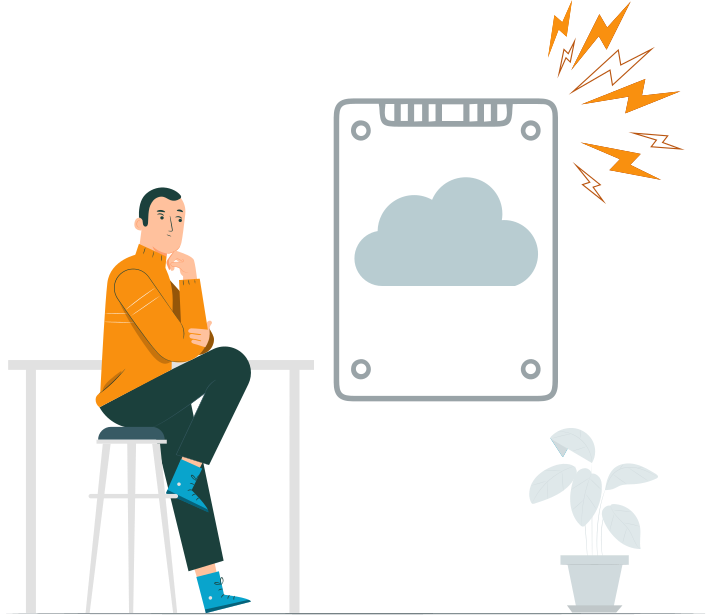
Virtuelle Maschinen werden aus vielen Gründen erstellt, vor allem aber zu Testzwecken. VMware ist einer der beliebtesten Anbieter von Virtualisierungstools, mit denen PC-Nutzer beliebig viele virtuelle Maschinen erstellen und hosten können
Wenn Sie eine virtuelle Maschine mit VMware-Tools erstellen, werden die Daten der VM auf einem VMFS-Volume Ihrer physischen Festplatte als VMDK-Datei gespeichert. Sie können das VMFS-Volume auch als VMware-Festplatte bezeichnen.
Wenn Sie die Fehlermeldung "VMware disk needs repair" erhalten, während Sie versuchen, Ihre virtuelle Maschine zu starten, liegt offensichtlich ein Problem mit dem VMFS-Volume vor, das die Daten Ihrer VM enthält. Interessanterweise gibt es verschiedene Möglichkeiten, mit dieser Situation umzugehen; dieser Artikel erklärt sie.
VMware-Defragmentierung fehlgeschlagen: "Die angegebene virtuelle Festplatte muss repariert werden"
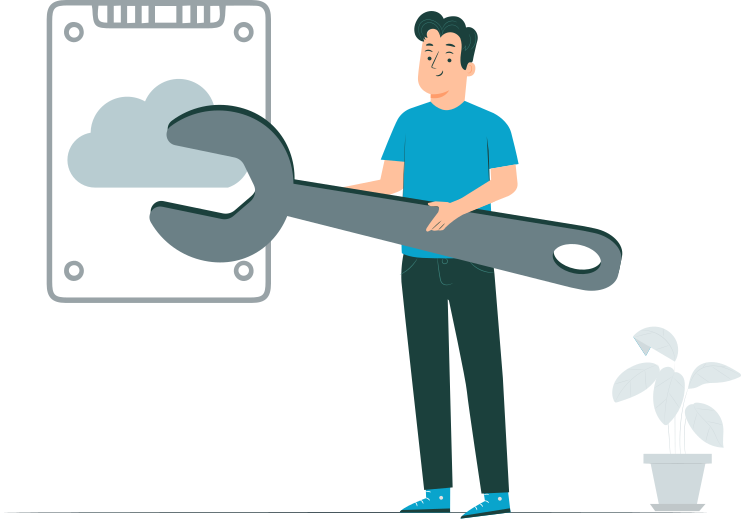
Sind Sie mit der Fehlermeldung "The Specified Virtual Disk Needs Repair" konfrontiert? Wie bereits angedeutet, deutet dieser Fehler darauf hin, dass die VMDK-Datei - die in der VMFS-Partition/dem VMFS-Volume auf Ihrer eigentlichen Festplatte gespeichert ist - beschädigt ist oder fehlt. Um dies zu reparieren, müssen Sie die Backup-VMDK-Datei verwenden, um eine neue virtuelle Festplatte zu erstellen, oder versuchen, die beschädigte VMDK-Datei zu reparieren.
Zu den Gründen, warum die VMDK-Datei beschädigt sein kann, gehören das erzwungene Herunterfahren des Systems, Malware-Angriffe auf das System, nicht abgeschlossene Updates und Upgrades, Stromstöße, die zu Festplattenabstürzen führen, und viele andere mögliche Gründe. Im Folgenden finden Sie drei Möglichkeiten, wie Sie dieses Problem umgehen können.
1. Reparieren Sie die Workstation-VMDK-Datei mit VMware vdiskmanager
Wenn Sie Ihre virtuellen Maschinen auf VMware Workstation ausführen, gibt es ein integriertes Dienstprogramm zum Verwalten virtueller Festplatten (vmware-vdiskmanager.exe), mit dem Sie die häufigsten Probleme mit VMDK-Dateien beheben können. Im Folgenden wird beschrieben, wie Sie das Dienstprogramm vmware-vdiskmanager.exe starten und verwenden.
1. Starten Sie Windows PowerShell (Admin) oder die Eingabeaufforderung (Admin)
2. Gehen Sie zum VMware Workstation-Installationspfad; standardmäßig sollte dies der Pfad sein:
- C:\Program Files\VMware\VMware Workstation – for Windows XP/Vista/7&8 (32-bits)
- C:\Program Files (x86)\VMware\VMware Workstation - for Windows XP/Vista/7&8 (64-bits)
- C:\Program Files (x86)\VMware\VMware Workstation – for Windows Server 2008 R2
3. VMware Player von der offiziellen Seite herunterladen
4. Jetzt laufen vmware-vdiskmanager -R “path to the corrupted vmdk file”
- E.g., vmware-vdiskmanager -R “D:\VMs\Windows 8\faultyvirtualdisk.vmdk”
Mit dem Befehl -R wird automatisch versucht, die angegebene VMDK-Datei zu reparieren, was das Problem für Sie beheben sollte. Wenn Sie VMware vSphere verwenden, ist dieser VDiskManager nicht in Ihrem Paket enthalten; Sie müssen einen anderen Weg versuchen.
2. Verwendung von VMKFSTOOLS für virtuelle ESXi-Maschinen

Eine andere Möglichkeit, dieses Problem zu umgehen, ist die Verwendung der vmkfstools, wenn Ihre virtuellen Maschinen auf ESXi-Hosts gehostet werden. Dieses Dienstprogramm ist in VMware ESXi integriert und dient der Verwaltung von VMFS-Volumes, virtuellen Festplatten und Speichergeräten. Interessanterweise können Sie mit diesem Dienstprogramm verschiedene Speichervorgänge durchführen, einschließlich des Versuchs, eine fehlerhafte VMDK-Datei zu reparieren. Im Folgenden erfahren Sie, wie Sie das Dienstprogramm vmkfstools verwenden, um beschädigte VMDK-Dateien von ESXi-VMs zu überprüfen und zu reparieren.
-x|--fix [check|repair]
- E.g., vmkfstools -x repair VMDK1.vmdk
VMDK1 sollte durch den tatsächlichen Namen der VMDK-Dateien ersetzt werden, die Sie reparieren möchten.
3. Reparieren und Wiederherstellen der VM aus Backups
Nicht jeder ist mit Befehlszeilenbefehlen vertraut, daher hier eine GUI-Methode zum Reparieren einer beschädigten VMDK-Datei, um den Zugriff auf Ihre VMs wiederherzustellen, ohne mit CLI-Befehlen arbeiten zu müssen. Bei dieser Methode wird die Backup-Version der fehlgeschlagenen, fehlenden oder beschädigten VMDK-Datei wiederhergestellt, so dass Sie die Backup-Kopie verwenden können, um eine neue VM mit denselben Eigenschaften und Daten wie die beschädigte Datei zu erstellen.
Interestingly, this method works regardless of your VMware virtualization, too – whether it is VMware Workstation, ESXi, or Hyper-V. But for this method to work, it means you already have a backup file somewhere – just that maybe, it got lost, and you need to recover it. DiskInternals VMFS Recovery ist eine professionelle Software, die Ihnen hilft, VMFS-Volumes zu sichern oder Dateien von VMFS-Volumes wiederherzustellen.
Die Wiederherstellung eines Backups mit VMFS Recovery ist einfach und schnell: Laden Sie die Software herunter und installieren Sie sie, starten Sie sie, wählen Sie den Datenträger mit dem VMFS-Volume aus, klicken Sie mit der rechten Maustaste auf den Datenträger, wählen Sie "Datenträgerabbild erstellen" und wählen Sie den Speicherort für das Datenträgerabbild. Wenn Ihre VM das nächste Mal nicht geladen werden kann, laden Sie einfach die Sicherungsdatei (Disk-Image) und erhalten wieder Zugriff auf die VM. Möglicherweise müssen Sie die Sicherung häufig ausführen, um neuere Updates zu erfassen.
Wie repariert man die virtuelle VMware-Festplatte unter Windows 10?
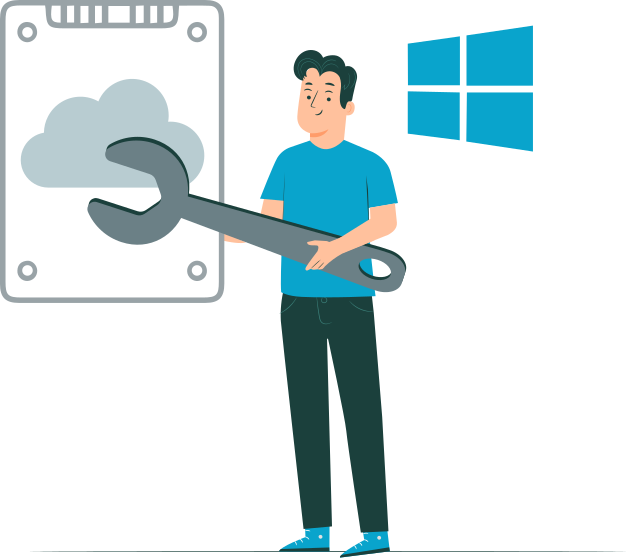
Verwenden Sie Windows 10? Kein Problem; Sie können Ihre beschädigten virtuellen VMware-Festplatten (VHDs) immer noch mit dem VMWare vdiskmanager-Tool reparieren (Download von der offiziellen Website). Die Datei liegt im ZIP-Format vor. Sie müssen sie also entpacken, in vmware-vdiskmanager.exe umbenennen und in das Installationsverzeichnis Ihrer VMware Workstation kopieren (C:\Programme\VMware\VMware Workstation oder C:\Programme (x86)\VMware\VMware Workstation).
Bevor Sie nun fortfahren, sollten Sie alle aktiven virtuellen Maschinen herunterfahren, die Workstation beenden und dann Windows neu starten. Sie benötigen außerdem "Admin"-Zugriff auf dem von Ihnen verwendeten Computersystem - starten Sie also die Eingabeaufforderung als Admin und führen Sie diesen Befehl aus:
vmware-vdiskmanager -R virtualdisk.vmdk
- Dabei ist virtualdisk.vmdk der Pfad zu der virtuellen Festplatte, mit der Sie Probleme haben.
Schlussfolgerung
These are the possible ways to fix your faulty VMDK files and get your VMs to power again. DiskInternals VMFS Recovery ist ein fortschrittliches Wiederherstellung virtueller Datenträger, das Ihnen hilft, verlorene Daten von VMFS-Volumes wiederherzustellen, sowie ESXi-Datenspeicher und fehlerhafte oder beschädigte VMDK-Dateien zu reparieren. Dieses Softwareprogramm ist der Favorit von IT-Experten und VM-Betreibern dank seiner Intuitivität und unübertroffenen Funktionen.
